「3DCADの使い方はだいぶ覚えたけど、モデルはどういう順序で作っていけばいいか迷う。」
「CADオペレーターとして仕事を始めてしばらく経つけど、上司から『モデルの作りが悪い』とよく言われる。」
この記事は、ある程度、3DCADを使い始めて仕事に慣れてきた方向けの記事です。
設計者として3DCADでそこそこ長い期間仕事をし、図面・モデルの検図・チェックをしていた者の視点から、何を心がけてモデリングをしていけば良いか項目別にまとめました。
特に2DCAD図面や手書き図面を3Dモデル化したり、ポンチ絵をもらって部品をモデリングするケースについて書いたものです。
私自身、工作機械、製造装置メーカーで設計の仕事に携わってきたため、装置の設計で3DCADを利用する場合を想定しています。
ゼロから3DCADで設計する場合についても、別の記事で書こうと思っていますが、設計者だとしても、2DCAD図面や手書き図面を3Dモデル化することもあると思いますので、仕事の参考や一つの意見として読んでいただければと思います。
【広告】
ものづくりのプロジェクト計画、設計、運用、構築ツールをお探しの方はこちら
3D・CGモデリングのスキルを持った方々をお探しの方はこのテキストリンクから


モデリングの際に押さえておきたいこと
結論から書くと、
- モデリングしようとしている部品の役割を知る
- 部品の重要な部分からモデリングしていく
- フィーチャーは役割ごとに作っていく
- スケッチは複雑にしない
- フィーチャーに名前をつける
3DCADを使う利点の一つとして、出来上がっている3Dモデルを他の設計に流用できる点が挙げられます。
特に元々設計が完成した機械の、サイズ違いの機械を設計する際に威力を発揮します。
なのに、
「モデルのある部分の長さを一か所変えたいだけなのに、スケッチが複雑すぎて上手く変更できないし最悪エラーが出て、その修正に手間取る。」
「面取りを変更したら、変更したくない穴位置が変わってしまった。」
「結局、フィーチャーを作り直したから、図面もほとんど描き直し。」
というのを私自身も経験しましたし、愚痴を聞かされたこともあります。
(私も使い始めた頃は、そういうモデルも作っていたかも……)
自分ひとりの趣味で3Dモデルを作っているのなら、モデルがどういう作りでも問題ないのですが、仕事でモデリングをし、自分以外の人がモデルを編集する可能性がある場合はそういうわけにはいきません。
特に大きな会社だと、3Dデータの管理に製品情報管理システム、いわゆるPDM(Product Data Management)を使っているのがほとんどでしょうから、10年、20年どころか100年に渡って『変更しづらい3Dモデル』が残り続けることになるかもしれません。(デジタルデータの怖いところです)
そうならないためにも、上記の5点について順を追って説明していきます。
1. モデリングしようとしている部品の役割を知る
作ろうとしているモデルについて知ることが、これから説明していく2~5を実践していくうえで、重要になってきます。
それを知る手段は下記の二つです。
①自力で図面を読んで理解する
これは、設計補助者、後に設計者となることを期待されている方の場合です。
組立図(もしくは計画図)とモデリングしようとしている図面を照らし合わせて、どういう機能を持った部品なのか読み取ります。
例えばシャフトだったら、
「歯車はどこについて、軸受けはどこにあるのか、シールはどこについているのか」
読み取る必要があります。
大抵の場合、指示してくれる先輩、上司が、初めにモデリングをする機械や部品について説明してくれると思います。
②指示した人(設計者)に聞く
しかし①は機械系の学校などで製図や機械要素の勉強をされていない場合、それを最初から要求するのは酷な話です。
CADオペレーターの立場の方であれば、単に図面を渡されて
「この部品の3Dモデルと図面を作って」
と言われるだけかもしれません。
その場合、
「この部品は、どの機械の、どの部分に使われているのか。」
聞いてみるのが良いと思います。
依頼者がその部品の使われている機械の設計者であれば、自分の設計した機械について興味を持ってもらえるのは、とても嬉しいことですから、ものすごく忙しくなければ快く教えてくれると思います。
しかし、ゆくゆくは組立図も読み取れるようになって、①の対応が出来るようになるのが望ましいです。
読図は一朝一夕で身につくものでは無いので、焦らず勉強していきましょう。
2. 部品の重要な部分からモデリングしていく
さて、自分がモデリングしようとしている部品について理解出来たら、どう作っていこうかと考えます。
順序としては「その部品の重要な機能」を優先して作っていきましょう。
例としてVブロックという部品をモデリングする場合について考えていきます。
(このVブロックは、私が個人的に設計した2本の丸棒を乗せられるものですので、そこはご了承ください。)
ここでのVブロックの担う重要な機能は、
『Vの切り欠きの部分に置かれた丸棒を左右に動かないよう位置決めする』
ことが部品としての機能です。

これを先に例えば面取りを作ってから、Vの切り欠きを作ってしまうと、面取りを削除したときにVの切り欠きはエラーを起こし、CADによっては消えてしまいます。
何故なら面取りされた線にVの切り欠きの上面にあたる線に倣って作図しているからです。

『あるフィーチャーを一つ削除したら、別のフィーチャーも消えてしまった』
というのは3Dモデルを編集しているとよくあります。
なので、複雑なモデルほどフィーチャーをひとつづつチェックをして、どのフィーチャーがどのフィーチャーと関係しているか注意深く見ていく必要が出てきます。
そして他のフィーチャーとスケッチや寸法が依存していないか、していれば寸法を入れ直すか、場合によってはモデル原点から寸法を入れ直したりします(※1)
外周の面取りにあたる部分は、人が触れて怪我をしないために設けるもので、大切ではあります。
しかし、大抵の場合、設計者側が直感的に決めている部分であり、後々「考えてみたら、ここは人が触れることもないからバリ取りでいいや」となり面取り自体不要となる可能性もあります。
なので、面取りやフィレットは最後に入れた方が良いでしょう。
また、軽量化などの理由で、余分な肉として切り取っている部分変更されることが多いので、後回しにしておいた方がよいでしょう。

(※1)この項目からすると余談になりますが、穴の位置等寸法はモデルの原点(X軸、Y軸、Z軸、XY平面、XZ平面、YZ平面)から寸法を入れていくのも一つの方法です。
他のフィーチャーに依存しなくなるため、エラーは確実に減りますが、寸法変更した際にそれに合わせて一緒についていって欲しいフィーチャーは取り残されることになるので、個別に変更が必要となります。
3. フィーチャーは役割ごとに作っていく
これは次の4で説明する「スケッチを複雑にしない」につながってきますが、フィーチャーは役割ごとに小分けにして作っていった方が良いです。
そうすることで、後々の設計変更がとても楽になります。
最初に覚えておいていただきたいのは、
フィーチャー数の多いモデルは悪いモデルではない。
ということです。
Vブロックはやろうと思えば、ザグリ穴と一部の面取り以外なら、スケッチひとつ、フィーチャーひとつで一気に作ることが出来ます。
しかし、スケッチの編集は慣れが必要です。
寸法拘束や幾何拘束を見抜けないと、線を削除して描き直した方が早いということになりかねません。
線を削除することで図面側の寸法や指示が外れてしまい、その修正にも手間取ることになります。
自分でモデリングした部品なら、容易に変更できるかもしれませんが、後々に他の人がそのモデルを流用して別部品を作る可能性があることも忘れてはなりません。
ただし、フィーチャーが少ない方がデータの容量もアセンブリにしたときの読み込み時間にも多少影響があります。
しかし、使いまわす可能性があり、会社に長く残る資産として考えれば、形状変更しやすい3Dモデルが良いモデルなのです。
一例としてVブロックのモデリングの流れを示しておきます。
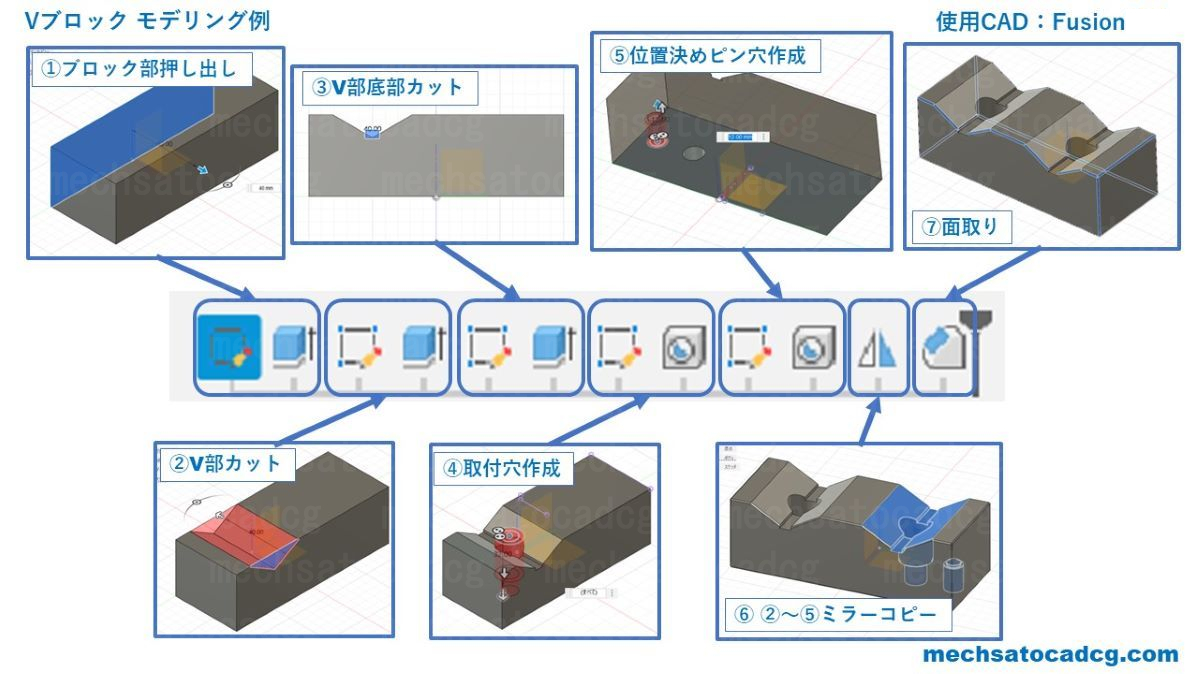
ここでは、V部や取付穴等の位置は対称形の部品なので、面取り前にミラーコピーしました。
フィーチャーを小分けにすることで、次に説明するスケッチの複雑化防止にも繋がります。
4. スケッチは複雑にしない
前述したとおり、スケッチの編集は慣れも必要ですし、複雑だとエラーの原因にもなります。
二進も三進も行かなくなって、エラーを起こしたり上手く変更できないスケッチを消して新しく描き直したという人も多いのではないでしょうか?
ところで、3DCADを使い始めた頃、下図にあるようなシャフト部品を断面半分を一生懸命スケッチで描いて、回転コマンドを使って一気に作る……そういうモデリングをした経験のある方も多いと思います。
「どんなもんだい!」と得意げになってしまいますが、その部品を流用して新しくサイズ違いのモデルを作る側からすると頭を抱えることになります。
例として下図に挙げたシャフトのスケッチの断面では、機能ごとに小分けに作られていないため、ベアリングや歯車のサイズが変わった場合、ピンポイントに変更できず複雑なスケッチを修正していくことになります。


また、図面を渡されてモデリングをする場合、その図面の寸法の入れ方に倣ってスケッチ拘束をかけていく方がほとんどだと思いますが、シャフトなど、丸い棒の図面は長手方向の寸法を並列で入れている図面が多いと思います(上の図はそういう図面を見て寸法拘束を入れているケースです)
これはシャフトなど丸い棒状の部品は、旋盤という機械で作ることを想定しているため、並列に寸法が指示されていた方が、作業者の人が加工を進めやすいからです。(段の長さが重要な場合はその限りでは無いですが)
並列に寸法拘束されているスケッチは、変更時に線同士が交差してエラーを引き起こしやすいものです。
そこでシャフトなど丸い部品のモデリングとしては、スケッチが複雑化しやすい回転コマンドは極力用いないことです。
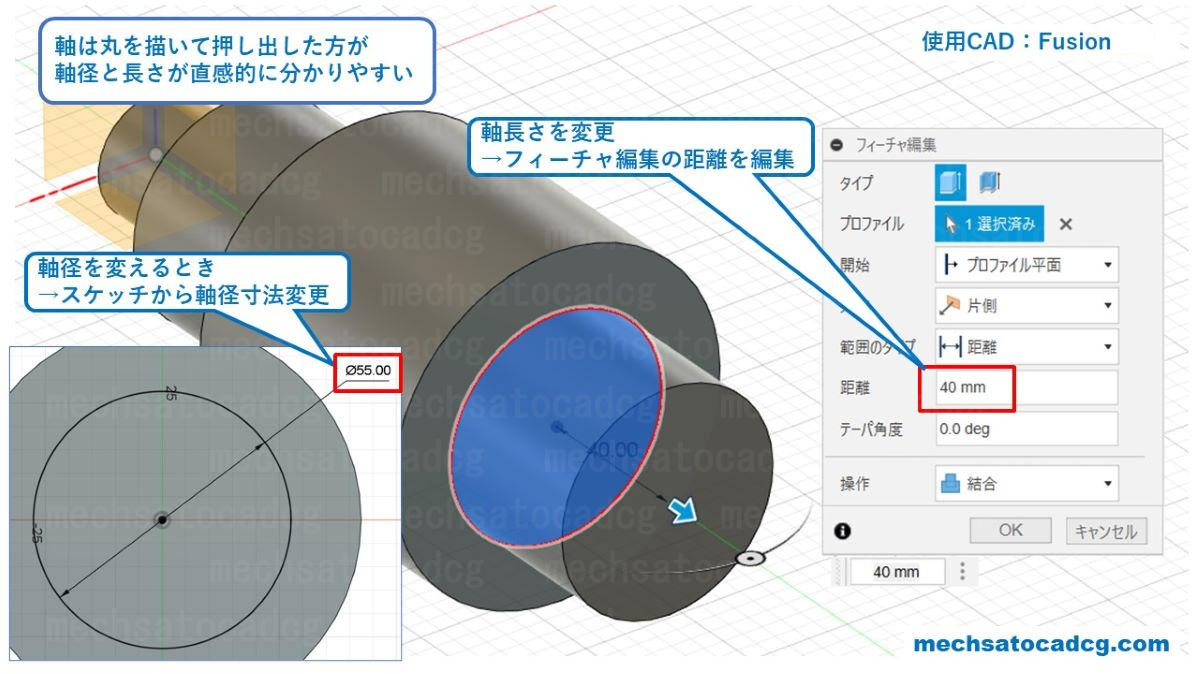
径の断面を描いてフィーチャーを積み重ねていく形で作り、研削加工の逃げ、Oリング溝、スナップリング溝については回転コマンド(カット)で個別に作るのが良いでしょう。

段部を丸棒押し出しで作ることで、径を変更するのであればスケッチ径を変えるだけ、段の長さを変えるのであればフィーチャーの押し出し長さをいじるだけで変更が済みます。
モデリングの際に図面から段の長さを計算する必要がありますが、ここでひと手間かけた作業が後の作業時間の短縮に関わってくるなら安いものです。
シャフトに限らずブロック等の部品も、Vブロックのモデリング例で示した通り、四角や三角など単純な形状を積み重ねて作っていくのを心掛けると良いでしょう。
もちろん作ったモデルは3DCADで図面化して、元図と寸法が一致しているかチェックは忘れずに……
5. フィーチャーに名前をつける
これはCADによりますが、フィーチャーに名前が付けられるものがあります。
フィーチャーの多いモデルであれば、どのフィーチャーがどこを形作っているのか見抜くのに時間がかかります。
なので、名前がつけられるなら入れてあげると親切です。
例えば、2-M10のネジ穴なら『ネジ穴(2-M10)』などと書いておくと探すのが楽です。
6. まとめ
ここまで3Dモデルの良い作り方を述べました。
とにかく大事なことは、
『3Dモデルは他の人が編集する可能性がある』
これを常に頭に置いて、編集しやすいモデルを突き詰めていくことが、スキルアップに繋がってくるかと思います。
ここで書いたことが少しでも参考になり、良い3Dモデル作成につながってくれると幸いです。
【広告】
3D・CGモデリングのスキルを持った方々をお探しの方はこのテキストリンクから





コメント